Comment se protéger contre les sites Web et applications malveillants ?
Pourquoi ? Pour protéger le navigateur contre les menaces.
Microsoft Edge dispose d’une protection intégrée contre les applications, modules complémentaires et sites Web potentiellement dangereux. Si un fichier ou un recours Web semble suspect, le navigateur peut en bloquer le chargement. Pour activer cette protection :
- Cliquez sur les trois points dans le coin supérieur droit de l’écran.
- Sélectionner Paramètres ;
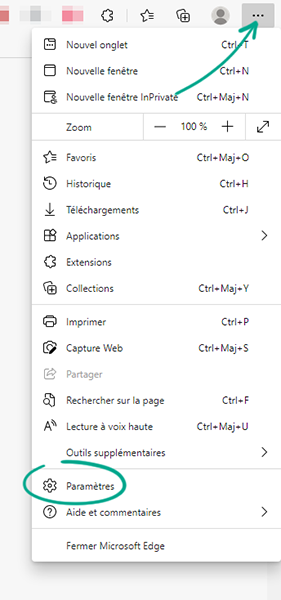
- Accédez à la section Confidentialité, recherche et services dans le menu de gauche ;
- Faites défiler la page jusqu’à la section Sécurité et activez ces options :
- Microsoft Defender SmartScreen ;
- Bloquer les applications potentiellement indésirables.
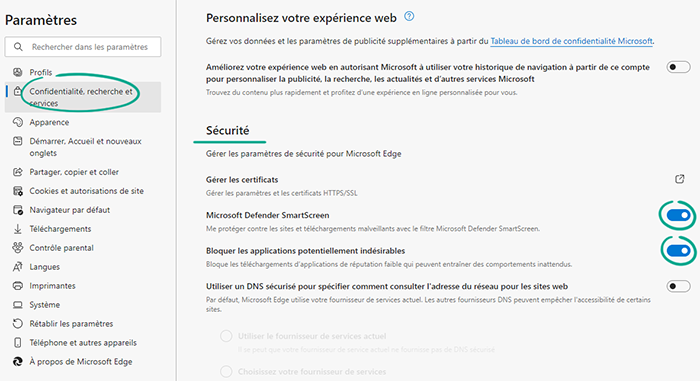
Comment maintenir vos données à l’abri des regards indiscrets
Pourquoi ? Pour ne laisser aucune trace.
Par défaut, Microsoft Edge enregistre une liste des pages que vous visitez, des fichiers que vous téléchargez et d’autres informations. Il vous aide à trouver les sites Web dont vous avez besoin et à les utiliser confortablement. Toutefois, si vous partagez votre ordinateur, des informations personnelles importantes peuvent être révélées à d’autres personnes. Pour éviter cela, utilisez le mode de navigation privée. Le navigateur supprime toutes les données de navigation des fenêtres et des onglets privés lorsque vous les fermez, mais cela n’affecte pas l’historique de navigation et l’enregistrement des données des sites Web en général.
Pour activer la navigation privée :
- Cliquez sur les trois points dans le coin supérieur droit de l’écran.
- Sélectionnez Nouvelle fenêtre InPrivate.
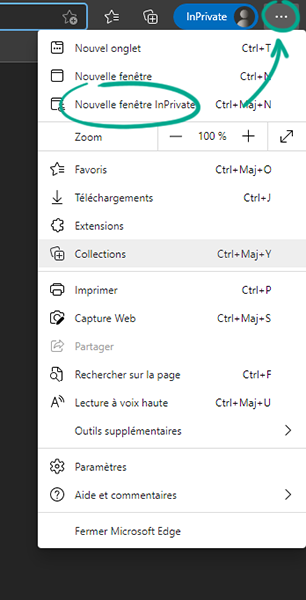
Comment empêcher les entreprises de s’intéresser à vous
Pourquoi ? Pour éviter que les notifications ne vous distraient et pour économiser les ressources de l’ordinateur.
Par défaut, certains services de Microsoft Edge sont autorisés à fonctionner en arrière-plan. Par exemple, les notifications des réseaux sociaux continuent à s’afficher même si vous quittez votre navigateur. Cependant, certains services peuvent abuser de cette fonction pour vous espionner ou envoyer des spams. De plus, cela consomme des ressources informatiques. Pour désactiver les services en arrière-plan :
- Cliquez sur les trois points dans le coin supérieur droit de l’écran.
- Sélectionnez Paramètres ;
- Accédez à la section Système dans le menu de gauche ;
- Désactivez l’option Continuer à exécuter les extensions et les applications en arrière-plan lorsque Microsoft Edge est fermé.
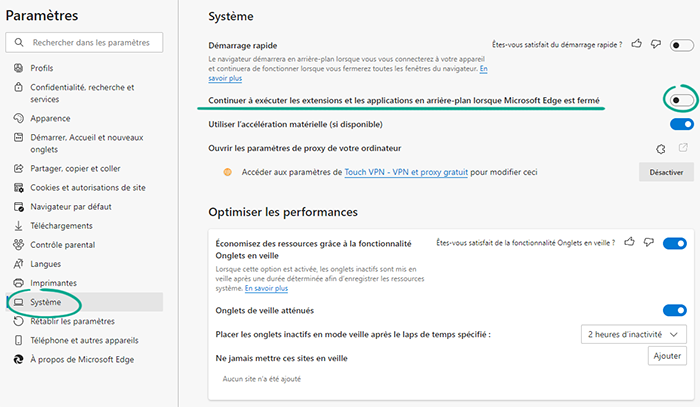
Désavantage : vous ne recevrez plus de notifications après avoir quitté le navigateur.
Pourquoi ? Pour définir les niveaux de confidentialité et de sécurité qui vous conviennent.
Par défaut, Microsoft Edge protège votre vie privée lors de la navigation et bloque les traqueurs qui collectent des informations sur vos activités sur Internet, vos intérêts et préférences. En outre, Microsoft Edge vous protège contre les scripts malveillants tels que les cryptomineurs, qui puisent secrètement dans les ressources de votre appareil. Pour configurer la prévention du suivi :
- Cliquez sur les trois points dans le coin supérieur droit de l’écran.
- Sélectionnez Paramètres ;
- Accédez à la section Confidentialité, recherche et services dans le menu de gauche ;
- Sous Prévention de suivi, sélectionnez le niveau qui vous convient :
- Basique. Microsoft Edge bloque certains outils de suivi et met fin aux scripts dangereux connus.
- Usage normal. Microsoft Edge bloque le fonctionnement des outils de suivi des réseaux publicitaires et met fin aux scripts dangereux.
- Strict. Microsoft Edge bloque tous les outils de suivi et met fin aux scripts dangereux.
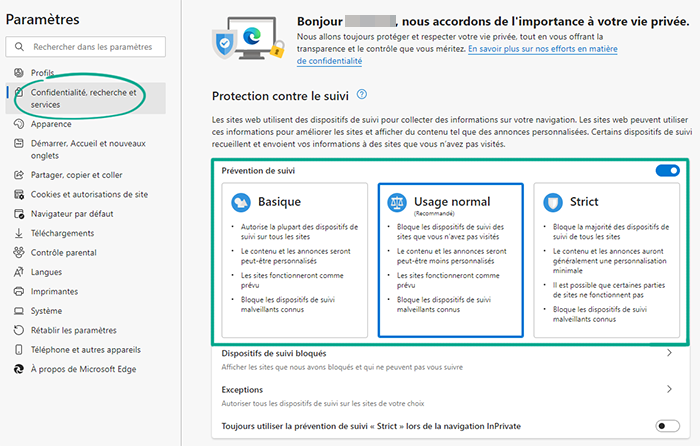
Désavantage : si vous sélectionnez le niveau de prévention strict du suivi, certains sites Web peuvent fonctionner de manière incorrecte.
Pourquoi ? Pour signaler aux propriétaires de sites Web que vous ne souhaitez pas fournir d’informations relatives à vos activités.
La plupart des sites Web collectent des informations sur les actions des visiteurs. Ces données peuvent servir à personnaliser les annonces ou être fournies à des tiers. Si vous vous opposez au suivi de vos activités par les sites Web, vous pouvez en informer les propriétaires de sites Web.
- Cliquez sur les trois points dans le coin supérieur droit de l’écran.
- Sélectionnez Paramètres ;
- Accédez à la section Confidentialité, recherche et services dans le menu de gauche ;
- Sous Confidentialité, activez l’Envoyer des demandes « Ne pas me suivre ».
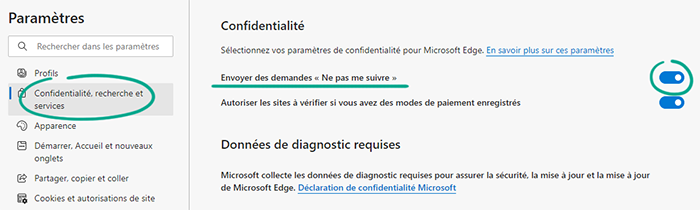
N’oubliez pas que cette notification n’impose aucune obligation d’arrêter le suivi.







